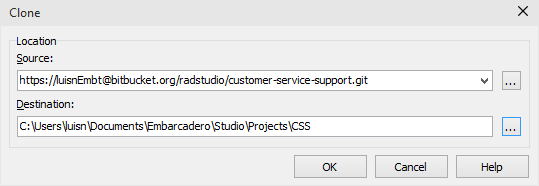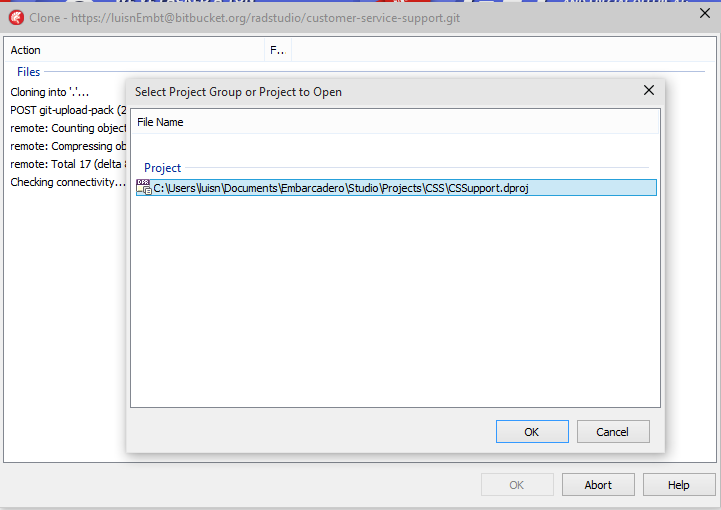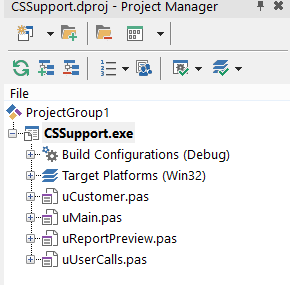Em uma das mais recentes pesquisas entre os desenvolvedores do RAD Studio, percebemos que ainda há uma parte significativa da comunidade que não utilizar qualquer sistema de controle de versão, um surpreendente 32%.
Há muitas razões para usar um sistema de controle de versão, não importa se você é um único desenvolvedor trabalhando em um projeto pequeno ou se você é uma grande equipe trabalhando em um grande problema. Então, se você ainda não começou a usar um sistema de controle de versão, por que não experimentá-lo e ter lucro sobre os melhoramentos adicionados em RAD Studio XE8 relacionadas a este.
Para este post eu vou pegar Git (o sistema de controle de origem mais popular entre os desenvolvedores de estouro de pilha de acordo com seu desenvolvedor Inquérito 2015 ). Eu vou usar Bitbucket (um serviço baseado em nuvem) para hospedar o repositório remoto para um projeto que eu tenho no meu computador local. Há muitos repositórios remotos on-line prontos para uso, e, é claro, você também pode instalar seu próprio servidor Git a partir do zero ou tentar uma solução chave na mão pronto para implantar.
Depois de criar uma nova conta no site (se você não tiver um já), a primeira coisa a fazer é criar o repositório para o projeto.
Uma vez, ele é criado, você receberá alguns passos sobre como configurar o diretório que realmente detém o projeto versionado-un.
Enquanto eu não tiver instalado Git na minha marca nova instalação do Windows 10, agora é o momento perfeito para fazê-lo (btw, estou realmente impressionado sobre quão legal RAD Studio XE8 olha no Windows 10).
Agora, vamos aplicar essas etapas de configuração em nossa pasta do projeto (nadinha um pouco de ajuste fino para um projeto de Delphi). Você pode clicar com o botão direito na pasta raiz do projeto para iniciar o Git Bash.
Agora seu projeto está usando controle de versão Git e clonado no repositório remoto.
Vamos dar uma olhada agora sobre como usar os recursos do Git desde o IDE RAD Studio.
Configurando o IDE para usar o Git é muito simples, é só precisava especificar onde o executável Git está localizado na janela Opções (em Controle de Versão).
Agora, abrir o projeto, temos ativado no IDE os recursos do Git. É possível confirmar as alterações feitas em todos os arquivos do projeto ou um arquivo específico (do grupo de arquivos). Para este exemplo eu adicionei um botão para apagar 4 componentes editar, e então eu vou para confirmar as alterações feitas em todo o projeto, a partir do menu de contexto encontrado em o nome do projeto no gerenciador de projeto.
Em seguida, a janela de Commit mostra os arquivos a serem cometidos, e existem algumas ações que podem ser chamados a partir daqui, como mostrar as mudanças feitas a qualquer arquivo.
Após a submissão for concluído, o IDE mostra-nos uma mensagem confirmando o resultado.
Para fazer as alterações cometidos em nosso repositório local a ser carregados no servidor de repositório, ela é necessária para executar a ação empurrão. Novamente, isso é muito fácil de fazer, basta um clique direito no nome do projeto no gerenciador de projeto e clique na ação empurrão.
A primeira vez que se conectar ao repositório remoto, o RAD Studio IDE vai perguntar sobre o login ea senha para esse servidor.
O IDE também irá relatar o resultado do processo uma vez que está concluída.
Há um monte de grandes funcionalidades que irão aumentar significativamente nossa produtividade ao usar os recursos de IDE para o controle de versão. Para mostrar apenas um par deles:
- A possibilidade de ver as diferenças entre o estado atual de um arquivo e qualquer revisão do mesmo (ou qualquer combinação possível)
- A história de um arquivo (quando foi mudado, para o que razão, por que, o que foi a mudança, etc …)
Agora eu vou lhe mostrar um outro cenário: uma vez que temos o projeto em um repositório, como baixá-lo e começar a woking com ele em outro computador. Isto é ainda mais simples, tudo o que é necessário para selecionar "Abrir do controle de versão" a partir do menu Arquivo e siga esses passos:
- Selecione o sistema de controle de versão
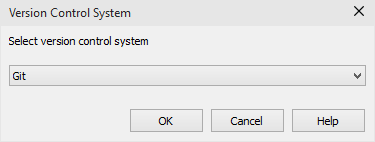
- Selecione a pasta de destino
- O IDE vai perguntar sobre o projeto para abrir
- E isso é tudo. O projeto é clonado para o repositório local e aberto no IDE
Como você pode ver, é muito fácil de obter todos os benefícios do atual mais popular sistema de controle de versão e tirar proveito de um repositório remoto privado gratuito com RAD Studio XE8.
Mais informações úteis nesses grandes mensagens de Malcom Groves: